
Adăugarea de frontiere în jurul imaginilor dvs. păstrează fotografii cu fundaluri albe de la vărsarea în documentul dvs. Este, de asemenea, o modalitate ușoară de a le oferi un fler suplimentar. Iată cum să puneți granițele în jurul imaginilor în Microsoft Word.
Pentru a adăuga o frontieră în jurul imaginii dvs., Deschideți cuvântul. Pe Windows 10 PC sau Mac și faceți clic pe imaginea pe care doriți să o adăugați la o margine. Dacă nu aveți deja imaginea în documentul dvs., puteți Introduceți unul Mergând să inserați & GT; Imagini.

Odată ce acesta este selectat, va apărea fila "Formatul imaginii". Faceți clic pe acesta, apoi alegeți un stil din galeria "Styles Picture".
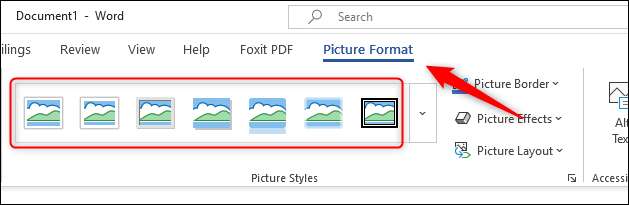
Puteți să faceți clic pe săgeata jos de lângă stilurile afișate pentru a extinde galeria.
Pentru a selecta un cadru care vă place, faceți clic pe el. Stilul va fi apoi aplicat imaginii. De exemplu, dacă selectăm stilul cadrului metalic, imaginea va arăta astfel:

De asemenea, puteți personaliza granița imaginii. Faceți clic pe imaginea și, în grupul "Styles Picture" din fila "Formatul imaginii", selectați "Frontieră imagine".
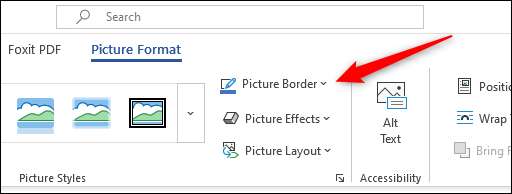
Va apărea un meniu derulant. Aici puteți alege între mai multe culori diferite pentru cadrul dvs. De asemenea, puteți aplica o greutate de frontieră (lățimea frontierei) și liniuțele (stilul liniei de frontieră).

Pentru a elimina marginea în jurul unei imagini, faceți clic pe Foto și, în grupul "Reglați" fila "Formatul imaginii", selectați "Resetare imagine".
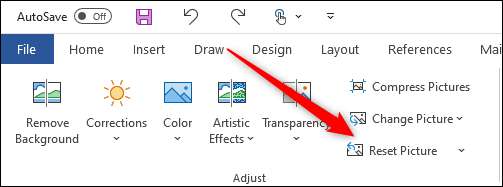
Acest lucru va elimina toate frontierele, stilurile și efectele aplicate imaginii.
Cu siguranță, cu siguranță, nu este cunoscut pentru editarea imaginii Suite, Microsoft Word oferă o bibliotecă decentă de instrumente de bază pentru a vă ajuta să vă ajutați imaginile, cum ar fi Scoaterea unui fundal dintr-o imagine și Plasarea textului pe o imagine . Redați-vă cu funcția de cuvânt a cuvântului setat pentru a vedea ce puteți face!
LEGATE DE: Cum de a pune frontiere în jurul imaginilor în Google Docs







